반응형

[ ▼ 하단 유튜브 영상으로 상세 설명! ]
1. 쇼핑몰관리자 로그인을 합니다.
https://eclogin.cafe24.com/Shop/

2. 상단 메뉴 > 상점관리를 클릭합니다.
3. 왼쪽 메뉴에서 기본정보관리 클릭 > "내 쇼핑몰 정보"를 클릭합니다.
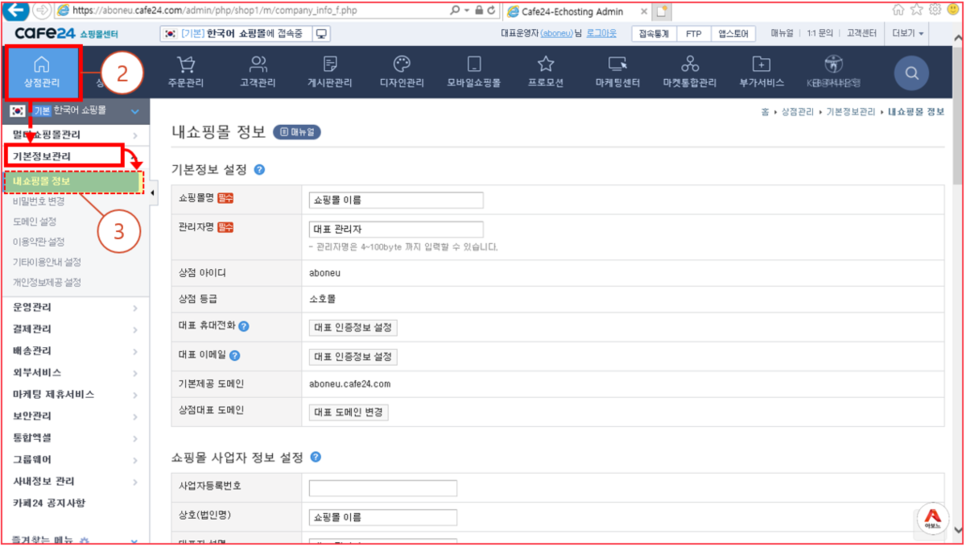
4. 기본정보 설정 부분에서 위에서 아래까지 빈칸으로 되어 있는 부분에 정보를 입력합니다.
(참고로, '필수'로 적힌 부분은 꼭 적어야 하는 부분입니다.)
5. 빈칸 정보 모두 입력 후 "저장" 클릭

6. 확인을 위해 관리자 페이지 상단 가운데에 "모니터 모양 아이콘"을 클릭하면
내 사이트로 바로 가기가 됩니다.

7. 수정 전과 수정 후 차이점을 확인할 수 있습니다.
(수정 후에도 정보가 표시가 안된 부분은 관리자페이지에서 기본정보 칸을 덜 채웠기 때문입니다.)

p.s) "내 쇼핑몰 정보" 뿐만 아니라 추가적으로 아래 페이지들 정보도 입력해주면 좋습니다.

p.s) 작업 진행 사이트 확인 주소 : http://aboneu.cafe24.com

※ 유튜브 영상으로 보기
반응형
'YouTube > 카페24 쇼핑몰' 카테고리의 다른 글
| 카페24 쇼핑몰 만들기 #6. FTP 프로그램(파일질라) 설치 및 사용법 (0) | 2022.07.18 |
|---|---|
| 카페24 쇼핑몰 만들기 #5. FTP 비밀번호 확인하는 법 (0) | 2022.07.18 |
| 카페24 쇼핑몰 만들기 #4. 상품분류관리 - 카테고리 메뉴 추가,수정,삭제 (0) | 2022.07.18 |
| 카페24 쇼핑몰 만들기 #2. 관리자 페이지 접속하는 법(쇼핑몰관리자 로그인) (0) | 2022.07.18 |
| 카페24 쇼핑몰 만들기 #1. 무료 쇼핑몰 신청하기 (0) | 2022.07.18 |






